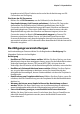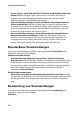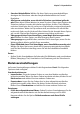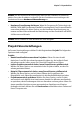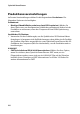Operation Manual
CyberLink PowerDirector
46
• Präfix der Produktionsdatei: Geben Sie einen Standardnamen für Ihre
produzierten Dateien ein.
• Name der Momentaufnahmedatei: Geben Sie einen Standardnamen für die
aufgezeichneten Momentaufnahmen ein. Wählen Sie für Ihre
Momentaufnahmen ein Dateiformat aus der Dropdown-Liste aus. Sie haben
die Wahl zwischen den Formaten BMP, JPG, GIF und PNG.
• Momentaufnahme Speicherort: Wählen Sie im Dropdown-Menü den
Standort aus, an dem PowerDirector aufgenommene Momentaufnahmen
speichert. Sie können diese als Datei speichern, in Ihre Zwischenablage
kopieren oder als Hintergrundbild einstellen.
- Nach Möglichkeit die Größe des Originalvideos als Bildqualität der
Momentaufnahme verwenden: Wählen Sie diese Option, um die
Momentaufnahme in der Größe und Qualität des Originalvideos
beizubehalten und nicht die kleinere Größe des Vorschaufensters zu
verwenden, in dem sie gemacht wird.
Voreinstellungen Hardware-Beschleunigung
Im Voreinstellungen-Fenster wählen Sie die Registerkarte Hardware-
Beschleunigung. Die folgenden Optionen sind verfügbar:
Hardware-Beschleunigung:
Hinweis: Achten Sie darauf, dass Sie die neusten Videotreiber herunterladen und
installieren, damit die Hardware-Beschleunigung in CyberLink PowerDirector aktiviert
werden kann.
•
NVIDIA CUDA/AMD Accelerated Parallel Processing zum Beschleunigen
von Videoeffektvorschau/-rendering aktivieren: Wenn Ihr Computer eine
NVIDIA-Grafikkarte besitzt, die die CUDA-Technologie unterstützt, oder eine
AMD-Grafikkarte, die die AMD Accelerated Parallel Processing-Technologie
unterstützt, können Sie diese Option auswählen, um das Rendern von einigen
Videoeffekten zu beschleunigen, wobei die parallele Multi-Core-Leistung von
GPUs genutzt wird.